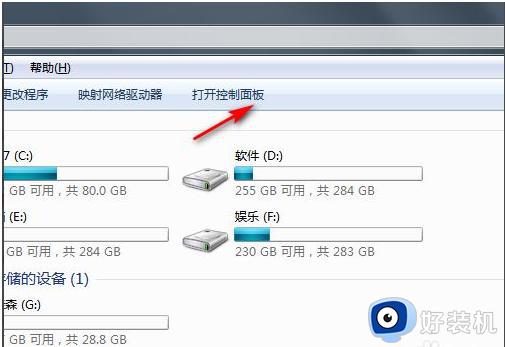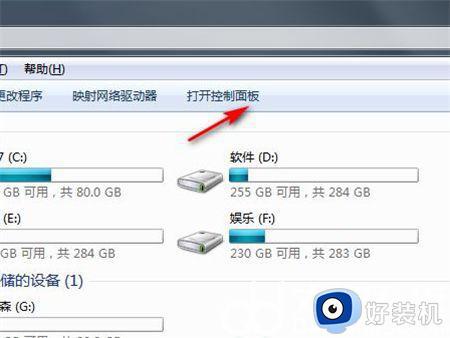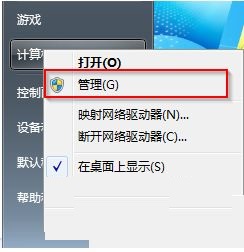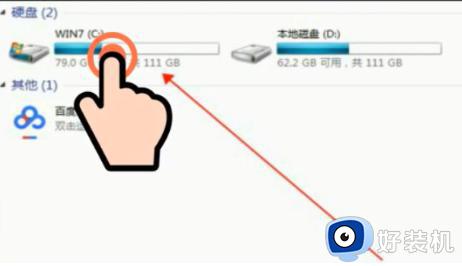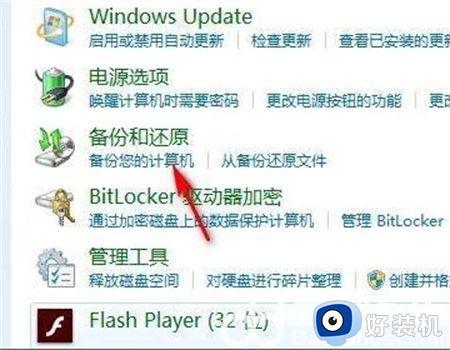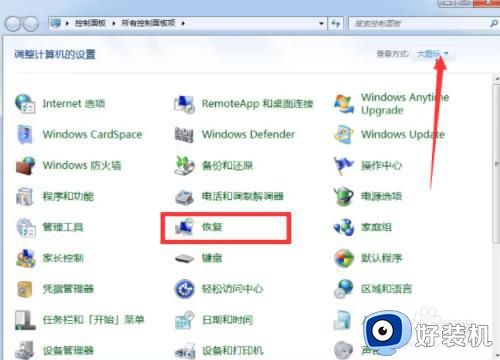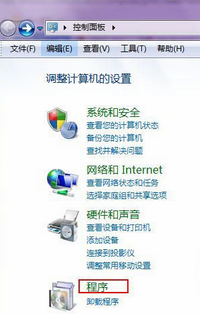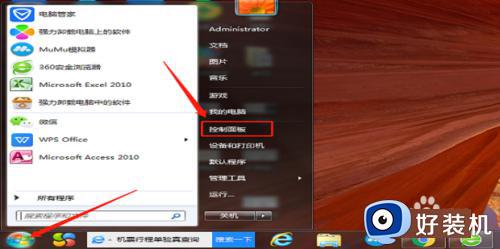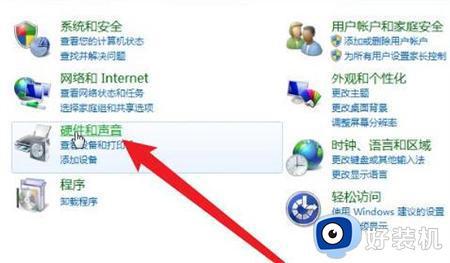win7恢复打开方式如何设置 win7怎么恢复打开方式
时间:2022-01-09 11:25:00作者:xinxin
在win7 ghost系统中,用户每次在打开一些不同格式的文件的时候,往往会有需要选择打开方式提示,一些用户为了方便,就会将打开方式进行默认设置,然而近日有用户却想要将win7系统的打开方式进行恢复,那么win7怎么恢复打开方式呢?今天小编就来教大家win7恢复打开方式设置方法。
推荐下载:最新win7系统纯净版
具体方法:
1.点击开始菜单,在开始菜单的右侧点击控制面板选项。

2.弹出了控制面板窗口,在控制面板窗口之中点击程序选项。
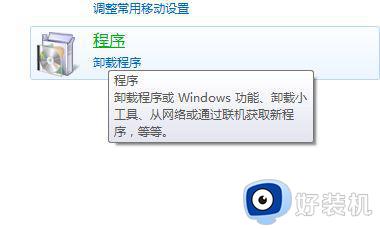
3.弹出了windows的控制面板程序窗口,在其中点击使用使用指定的程序打开此文件类型选项。
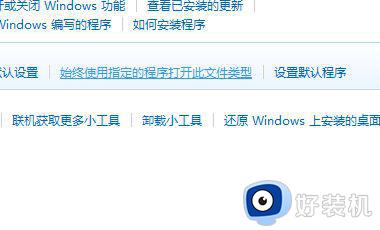
4.出现另外一个窗口,窗口上方有如下文本,在窗口的下方我们可以看到当前系统之中可以识别的文件列表。在每一个项目之后都有对应的关联软件。这里笔者双击自己需要修改的项目。
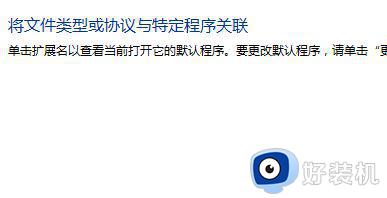
5.弹出了我们熟悉的打开方式窗口,在窗口之中选择对应的软件。或者用户也是可以点击浏览,选中本地文件系统之中存储的软件程序。
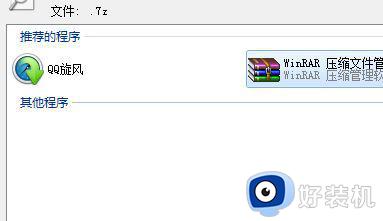
以上就是关于win7恢复打开方式设置方法了,还有不清楚的用户就可以参考一下小编的步骤进行操作,希望能够对大家有所帮助。